📷 Snipaste - 高效截图与贴图,工作更专注 📷
在多任务处理和信息密集的工作日常中,一款强大的截图工具是提升工作效率的利器。Snipaste 不仅是一款截图工具,更是一款能够将截图内容贴回到屏幕上的高效助手。

🌈 功能丰富,操作简便
- 一键截图:快速启动截图,只需按下 F1,选定区域后按 F3 即刻置顶显示。
- 贴图功能:将截图作为顶层窗口放置,便于对照和参考,优化工作流程。
🎨 高级编辑,创意无限
- 丰富的标注工具:矩形、椭圆、线条、箭头、铅笔等,满足您的各种标注需求。
- 颜色吸取:提供颜色吸取器,快速获取屏幕上任何颜色的 RGB 值。
📑 贴图增强工作体验
- 文本与图片的转换:将剪贴板中的文本或颜色信息转换为图片窗口,进行进一步编辑。
- 多样化窗口操作:支持缩放、旋转、翻转、设置透明度等,鼠标穿透功能让操作更加灵活。
🛠️ 定制化设置,个性化体验
- 主题颜色与字体:根据个人喜好调整软件主题颜色、界面字体。
- 快捷键自定义:根据个人习惯设置快捷键,提高操作效率。
🌐 立即体验 Snipaste
现在就访问 Snipaste 官方网站 下载这款功能强大的截图与贴图工具,让工作和学习更加高效。
Snipaste 帮你提高工作效率
Snipaste 是一个简单但强大的截图工具,也可以让你将截图贴回到屏幕上!下载并打开 Snipaste,按下 F1 来开始截图,再按 F3,截图就在桌面置顶显示了。就这么简单!
你还可以将剪贴板里的文字或者颜色信息转化为图片窗口,并且将它们进行缩放、旋转、翻转、设为半透明,甚至让鼠标能穿透它们!如果你是程序员、设计师,或者是大部分工作时间都在电脑前,贴图功能将改变你的工作方式、提升工作效率。
强大的截图
- 自动检测界面元素区域
- 像素级的鼠标移动控制、截图范围控制
- 取色器 (试试 F1, C, F3)
- 历史记录回放 (,/.)
- 支持多屏
- 支持高分屏
把图片作为窗口置顶显示
- 支持将剪贴板中的以下内容转为图片
- 图像
- 纯文本
- HTML 文本
- 颜色信息
- 图像文件:PNG, JPG, BMP, ICO, GIF 等
- 图片窗口支持的操作
- 缩放 (鼠标滚轮 或者 +/-)
- 对于 GIF 图片则是加速/减速
- 旋转 (1/2)
- 对于 GIF 图片则是 上一帧/下一帧
- 镜像翻转 (3/4)
- 设置透明度 (Ctrl + 鼠标滚轮 或者 Ctrl + +/-)
- 鼠标穿透 (X, 取消则按 F4)
- 缩略图 (Shift + 双击)
- 图像标注 (空格键)
- 隐藏 (左键双击)
- 取色 (Alt)
- 文件拖放
- 贴图分组
- 自动备份、恢复
- 方便地标注图像
- 丰富的画图工具
- 矩形
- 椭圆
- 线条
- 箭头
- 铅笔
- 马克笔
- 文字
- 高级标注工具
- 马赛克
- 高斯模糊
- 橡皮擦
- 撤销、重做
自定义设置
- 主题色、界面字体、通知栏图标等
- 快捷键
- 丰富的功能性选项